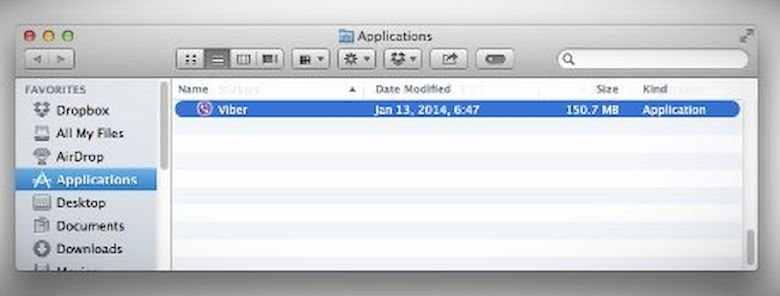Цей месенджер однаково популярний як в мобільному, так і в десктопної версії. Сьогодні ми поговоримо саме про неї. А точніше про те, як налаштувати Вайбер на ноутбуці. Також ти дізнаєшся, як встановити додаток без телефону і усунути проблему з виходом в інтернет.
Як встановити Windows
Додаток можна скачати з офіційної сторінки месенджера, через «Магазин» або прямо з нашого сайту.
- Завантажений файл запускай подвійним клацанням.
VIBER для WINDOWS
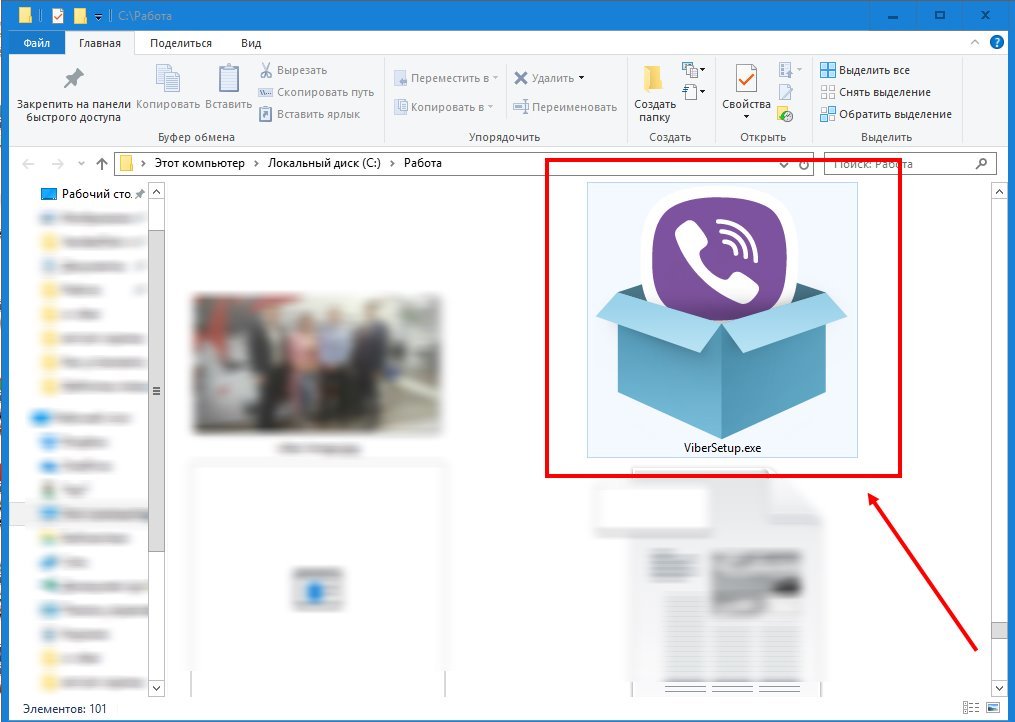
- Підтвердь, що ти прочитав ліцензійну угоду і натисніть «Встановити».
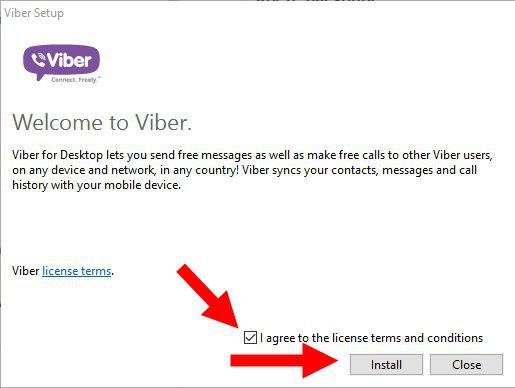
- Підтвердь, що Вайбер вже стоїть на смартфоні.
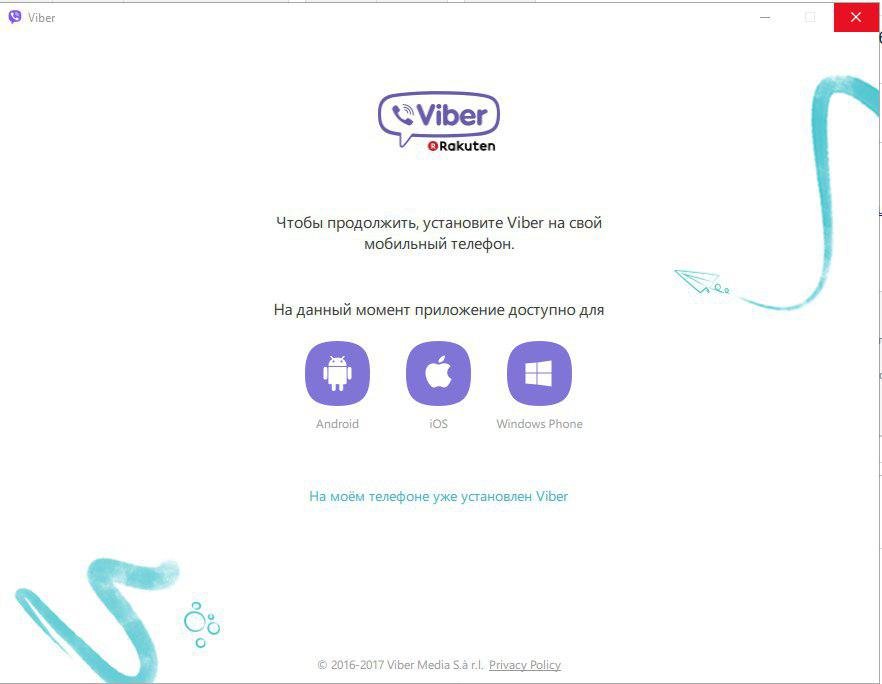
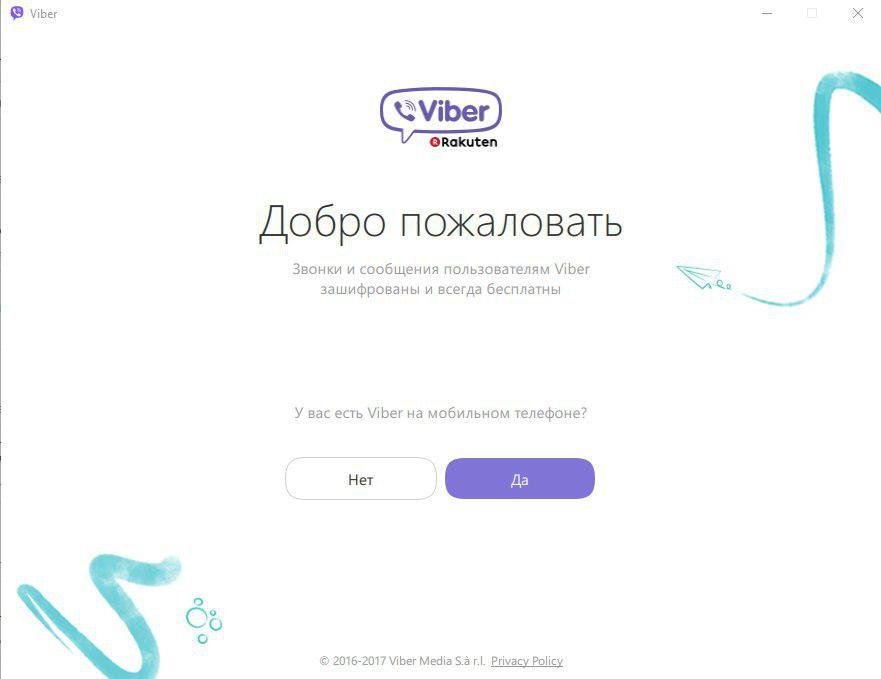
- В спеціальні поля вводь номер мобільного, потім – пін-код, отриманий в смс.
- У вікні налаштування месенджера з’явиться QR-код, а на смартфоні запуститься QR-сканер. Наводь його на код.
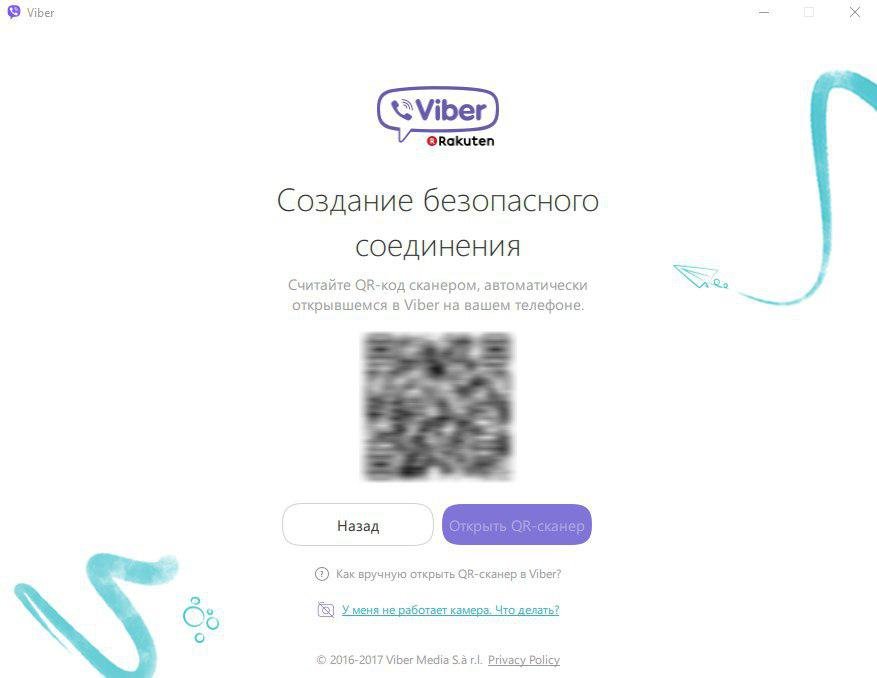
- Як тільки сканер зробить знімок, додаток запрацює. Тепер ти можеш налаштувати Viber на ноутбуці під себе.
Якщо на смартфоні застаріла версія Viber, то для активації система надішле код (чат програми, а не в смс), який треба буде ввести в поле на екрані ноутбука. Цієї ж опцією можна скористатися, якщо виникають проблеми зі скануванням при актуальної версії. До речі, почитай про особливості налаштування Вайбера на Лінукс.
Установка на ноутбук Mac.
У цьому випадку Вайбер скачується з тих же джерел. Тільки додаток-магазин на твоєму пристрій буде називатися «Mac App Store».
- Запускай інсталяційний файл (Viber.dmg).
VIBER для MAC OS.dmg
- Перетягувати іконку Viber в папку Application і вже з неї запускай месенджер.


- На питання системи про наявність додатку на смартфоні тисни «Так».
- Тепер як на Windows: введення номера телефону та сканування QR-коду камерою мобільного.
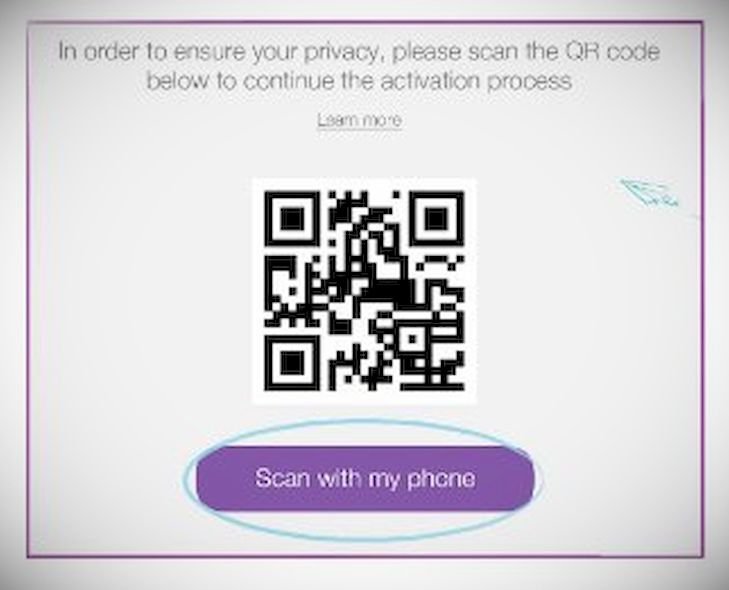 Якщо сканер не спрацьовує, перемкнися на передню камеру. Не допомогло – замість сканера використовуй надсилання коду в чат програми.
Якщо сканер не спрацьовує, перемкнися на передню камеру. Не допомогло – замість сканера використовуй надсилання коду в чат програми.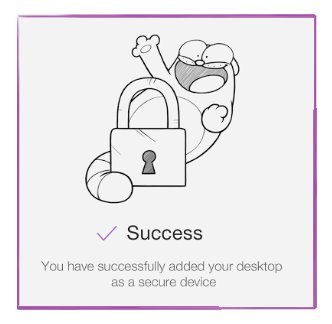
Налаштування месенджера на ноутбуці
На десктопної версії Вайбера доступні для налаштування всього 5 п’ять параметрів. Знайти їх можна під кнопкою «Шестірня», розташованої в лівому нижньому або верхньому (в залежності від версії Віндовс) куті вікна програми.
Як налаштувати Вибер на ноутбуці:
- Обліковий запис. Тут можна дозволити одночасний з ОС ноутбука запуск месенджера, включити автозбереження історії листувань і змінити масштаб вікна програми.
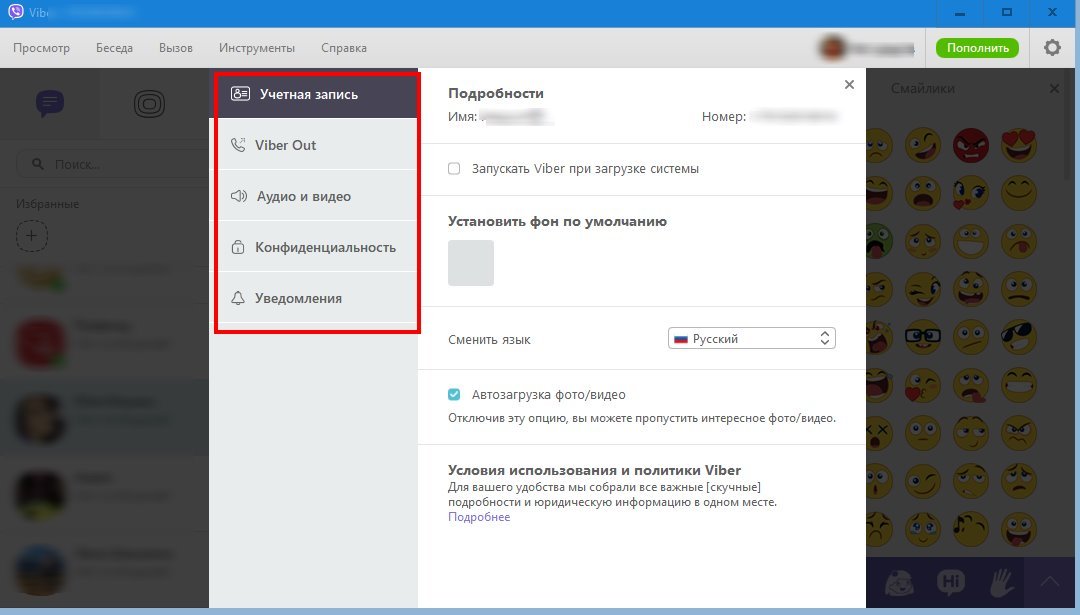
- Аудіо та Відео. У цьому розділі можна вибрати засоби для входу відео, входу і виходу аудіо, змінити гучність на вхід і вихід.
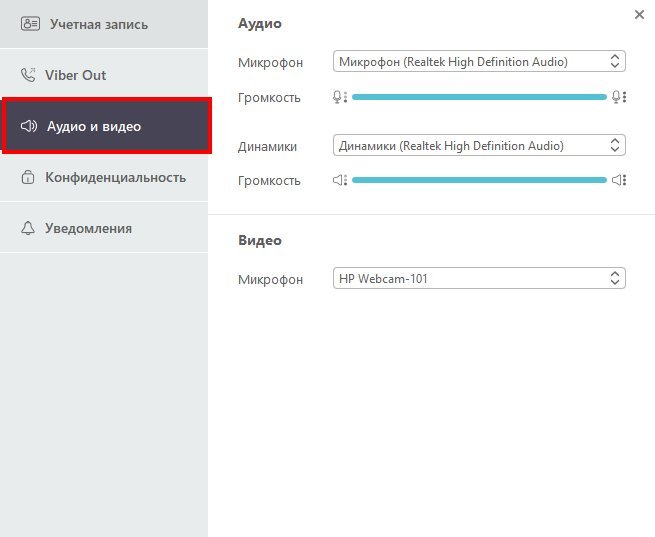
- Попередження. Визначаються параметри для відтворення/показу повідомлень про вхідні дзвінки та повідомлення.
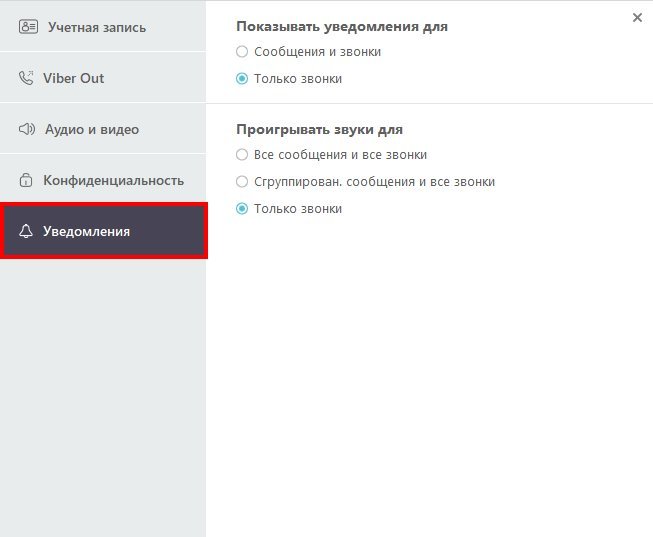
- Конфіденційність. Тут дві кнопки: «Деактивувати» — для видалення з ноутбука облікового запису; «Очистити верифіковані контакти».
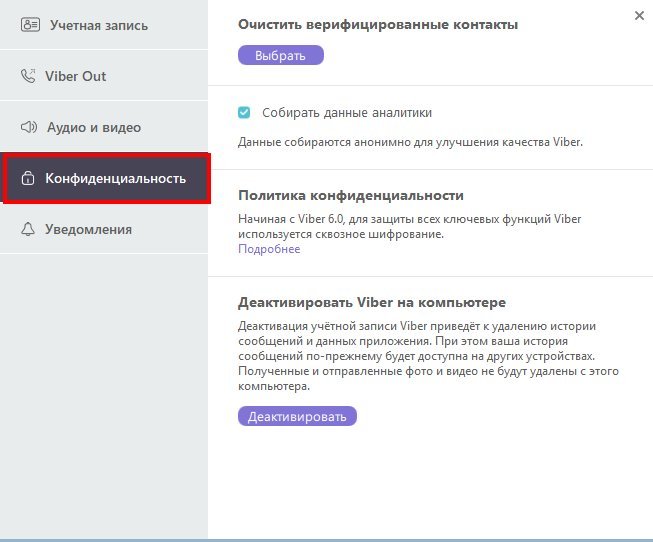
- Viber Out. У розділі можна поповнювати рахунок, стежити за рухом фінансів і переглядати тарифи.
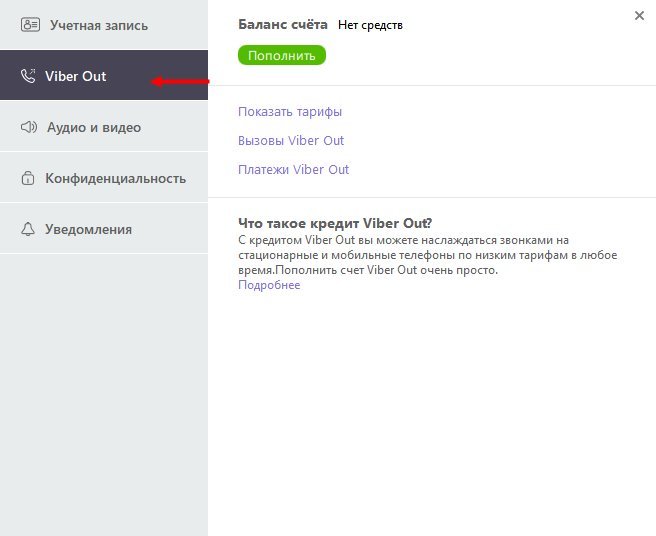
У самому низу є ще один розділ: «Розповісти про Вибер». Всередині є кнопки соцмереж – Facebook і Twitter, електронної пошти. З їх допомогою ти можеш розповісти друзям про використання месенджера.
Вимоги до ноутбука для установки Вайбер
Щоб месенджер коректно працював на пристрої, воно повинно відповідати певним вимогам. Якщо говорити про Ос, то це може бути:
- 64-розрядна версія Linux, але тільки Debian.
- Mac, починаючи з OS X 10.7.
- Windows, починаючи з 7. Зі старих версій Vista і XP, починаючи з Service Pack 3.
Апаратні вимоги:
- Процесор – мінімум 2 ядра (Dual core).
- Оперативка – мінімум 1 Гб.
- Приймач Bluetooth (AD2P повинно підтримуватися).
- Периферія: веб-камера, мікрофон і навушники.
Насправді більшість сучасних ноутбуків відповідають заявленим вимогам. Наприклад, пристрої з 1 ядром майже не зустрічаються в широкому продажу, а Windows старше 7-ї версії мало хто використовує.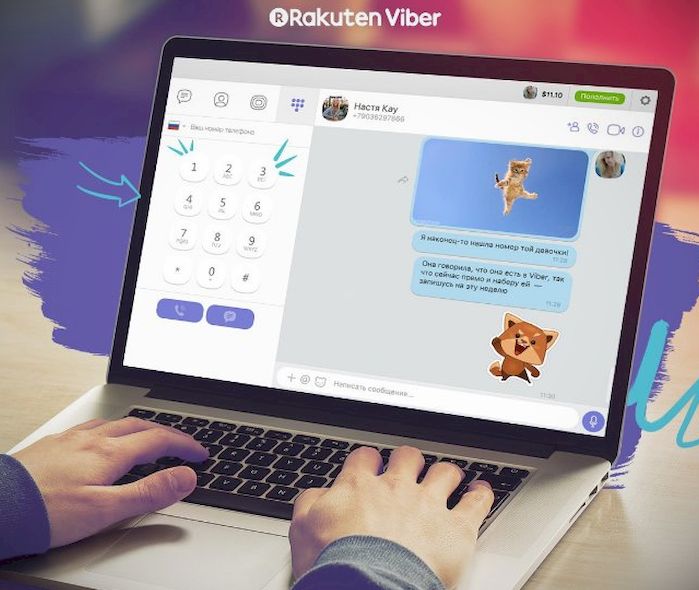
Рішення проблем з установкою Вайбера
Ми знаємо, що деякі користувачі месенджера шукають способи налаштувати Вайбер на ноутбуці без телефону. Причини можуть бути різними, не будемо заглиблюватися. А така можливість дійсно є: це купівля віртуального номера на спеціальному сайті. Опція зручна, але не дешева. Користуватися цими сайтами легко, тому інструкцію писати не будемо.
Також стикаються користувачі програми (не часто) з неможливістю підключитися до мережі. Причиною цього можуть стати закриті порти: TCP: 5242 і 4244; UDP: 5243 і 9785.
На Windows 7, 8 і 10 поправити можна так:
- Знайди на ноутбуці Брандмауер Windows. Через пошук на панелі задач або в меню «Параметри» (кнопка «Шестірня» в меню «Пуск»).
- Тепер «Додаткові параметри» (зліва), потім «Правила для вхідних підключень» і «Нове» (праворуч).
- Далі йди підказкам системи.
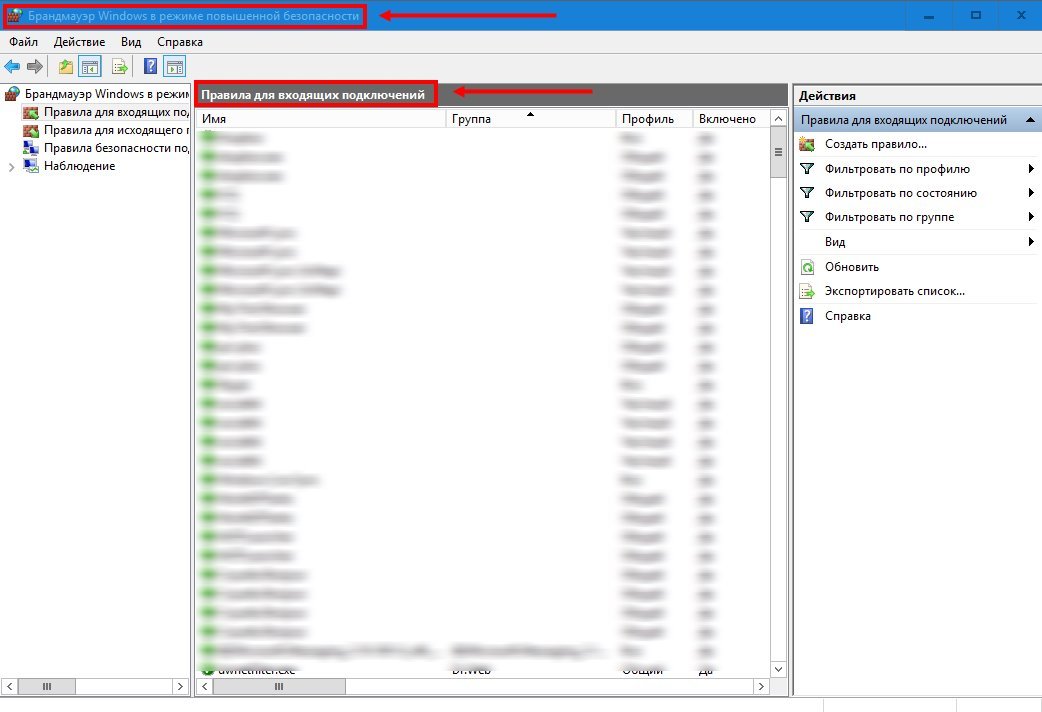
На Windows XP порядок дій буде іншим:
- В розділі «Мережеве оточення» (в меню «Пуск») натисніть «Перегляд мережевих підключень».
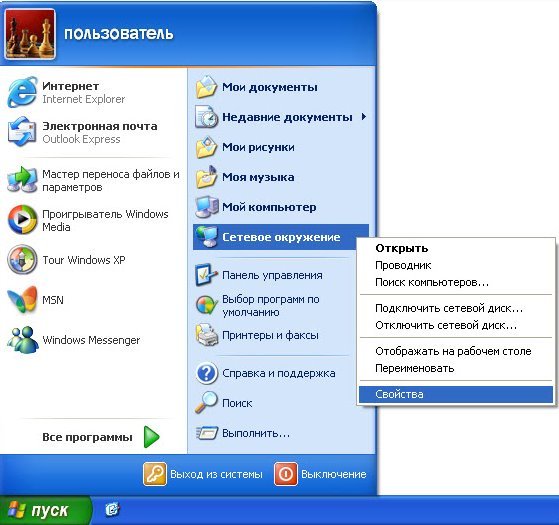
- Знайди своє підключення і натисніть на нього правою кнопкою миші.
- У контекстному меню «Властивості», клацнути по вкладці «Додатково», потім «Налаштування» — «Виключення» і «Додати порт».
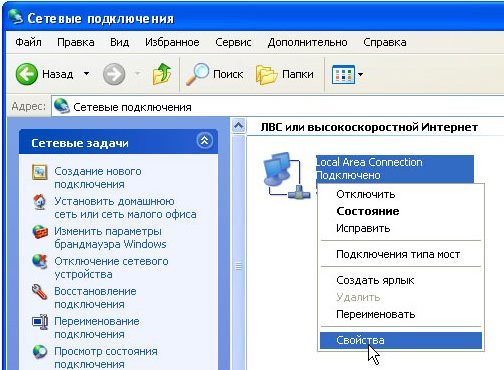
- Впиши ім’я порту, а в полях «Внутрішній порт» і «Зовнішній порт» номери.
- Відзнач TCP або UDP, тисни «OK».
Повторюй процедуру для кожного з портів.